
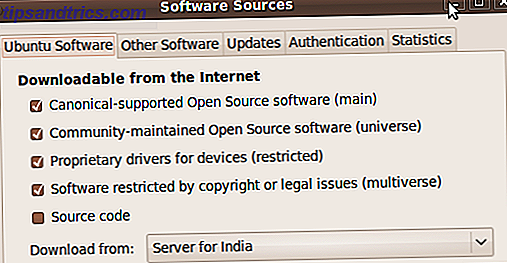 En av de fantastiska sakerna om Linux-världen som andra operativsystem saknar är mjukvaran och pakethanteringen. Allt tas hand om för dig. Uppdateringarna, beroenden, de saknade filerna, du behöver inte tänka på någonting allting är gjort för dig. Det sägs att det finns saker som inte är helt uppenbara för att börja. Här är en snabb översikt över kommandon, filer och verktyg som ska få dig till snabbhet med pakethantering.
En av de fantastiska sakerna om Linux-världen som andra operativsystem saknar är mjukvaran och pakethanteringen. Allt tas hand om för dig. Uppdateringarna, beroenden, de saknade filerna, du behöver inte tänka på någonting allting är gjort för dig. Det sägs att det finns saker som inte är helt uppenbara för att börja. Här är en snabb översikt över kommandon, filer och verktyg som ska få dig till snabbhet med pakethantering.
De flesta Linux-distributioner som riktar sig till genomsnittliga användare har ett pakethanteringsverktyg. RedHat och Fedora har RPM, Debian / Ubuntu / Mint har APT, Arch har Pacman och så vidare. Var och en av dem gör i huvudsak samma sak - hålla reda på vad som är installerat, låter dig installera och ta bort programvara samt uppmanas att uppdatera den installerade programvaran när det behövs. Att välja en för att få en detaljerad titt på det skulle vara APT-pakethantering i Ubuntu. Nu kör vi:
arkiv
Det finns massor av program och verktyg som finns tillgängliga på Linux. Det måste finnas ett sätt att organisera dem på något sätt. Repositories gör det. Repositories är som arkiv av programvara som körs på din dator. I Ubuntu-världen klassificeras repositorier i 4 kategorier - Huvud, Begränsat, Universum och Multiverse. Denna kategorisering baseras på olika nivåer av stöd. Main - innehåller programvara som är officiellt stödd, Begränsad - har programvara som stöds men är inte tillgänglig under en gratis licens (licens), Universe - innehåller programvara som inte är officiellt stöd men underhålls av Linux Community, Multiverse - hus programvara som inte är gratis.
Konfigurera programkällor
Nu är alla repositorier inte aktiverade som standard på alla Ubuntu-installationer. Det finns ett antal anledningar till varför det är så, skäl som de som inte tillåter Ubuntu att skicka med codecs och drivrutiner ut ur lådan. Hur som helst gör det möjligt att göra repositorier mycket enkelt. Gå till System> Administration> Software Källor och sedan kan du enkelt kolla / avmarkera om du vill aktivera / inaktivera arkiv.
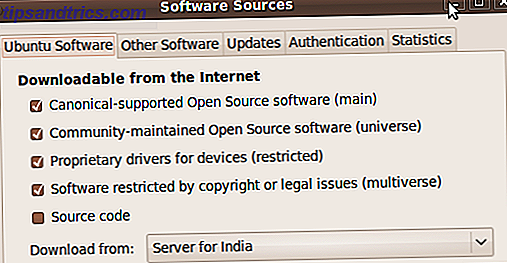
Installera / ta bort program- och pakethantering i Ubuntu
De senaste versionerna av Ubuntu inkluderar det som kallas "Ubuntu Software Center" som låter dig installera och ta bort programvara lika enkelt som att installera program från din iPhone App Store. Valet är dock begränsat. Om du kan hitta vad du vill ha i Ubuntu Software Center, gå allihopa och installera om därifrån. Det är det enklaste sättet att göra det. För lite mer kontroll, och vad som var det enklaste sättet 6 månader tillbaka, kan du leta upp Synaptic Package Manager.

Den kan nås via System> Administration> Synaptic Package Manager. Standardvynet kommer att lista kategorier på vänster sida och genom att klicka på någon av dem visas paketet till höger. Du kan också använda sökfunktionen för att hitta vad du behöver. När du har det önskade paketet i sikte, kolla bara det och Synaptic tar hand om beroendet för dig. Klicka sedan på Apply och du kommer att få en översikt över vad allt kommer att ändras på din dator. Acceptera eller Avbryt, beroende på vad som är fallet.
Konfigurera "annan programvara" eller PPA
Det tar lite tid och säkerhetskopiering innan en mjukvara kan komma in i repositorierna. Detta är dock åldern på Internet och vi vill inte vänta hela tiden. Så hur kan du installera programvara som inte finns i repositoriesna? Tänk på att Google Picasa, Google Earth, Chrome inte är tillgängligt via repositories. Likes of Banshee och Gwibber var inte i repositories till någon tid tillbaka.
I så fall måste du använda det som kallas Personliga paketarkiv. Det finns inget nytt eller läskigt om dessa valpar. Vi har använt dem ett antal gånger tidigare när vi installerade senaste programvaran som inte var tillgänglig via repositorierna. När du lägger till PPA för din favoritprogramvara får du automatiska uppdateringar och buggfixar för programvaran precis som du skulle få för vilken programvara som helst i förvaret. Så här lägger du till en PPA:
Besök PPA-sidan av programvaran (Ett exempel). Den innehåller de viktiga detaljerna som du behöver i följande steg.

Gå till System> Administration> Programvarukällor och sedan på fliken Annan programvara.

Klicka på Lägg till-knappen och klistra in i raden som börjar med deb och motsvarar din Ubuntu-version. Karmic-användare skulle komma in i en rad som ser ut som:
deb http: // karmic main
Klicka på Lägg till källa och du är klar. Klicka på Stäng och Ubuntu kommer att ladda om paketinformation.
Importera nycklar
PPA listar generellt en OpenPGP-nyckel som används av pakethanteringsverktyg för att bekräfta äktheten hos de paket som installeras. Så snart du har lagt till PPA, importerar du också motsvarande tangenter innan du kan installera och använda programvaran. Öppna terminalen och utfärda följande kommando:
sudo apt-key adv-keyserver keyserver.ubuntu.com -recv-nycklar

Där "Ett nummer" är ett hexadecimalt tal som anges på PPA: s sida. Se skärmen ovan.
Du kan nu installera, uppdatera och ta bort programvaran lika enkelt som du gör med något annat paket från repositoriesna. Fann du den korta förklaringen till hjälp?



